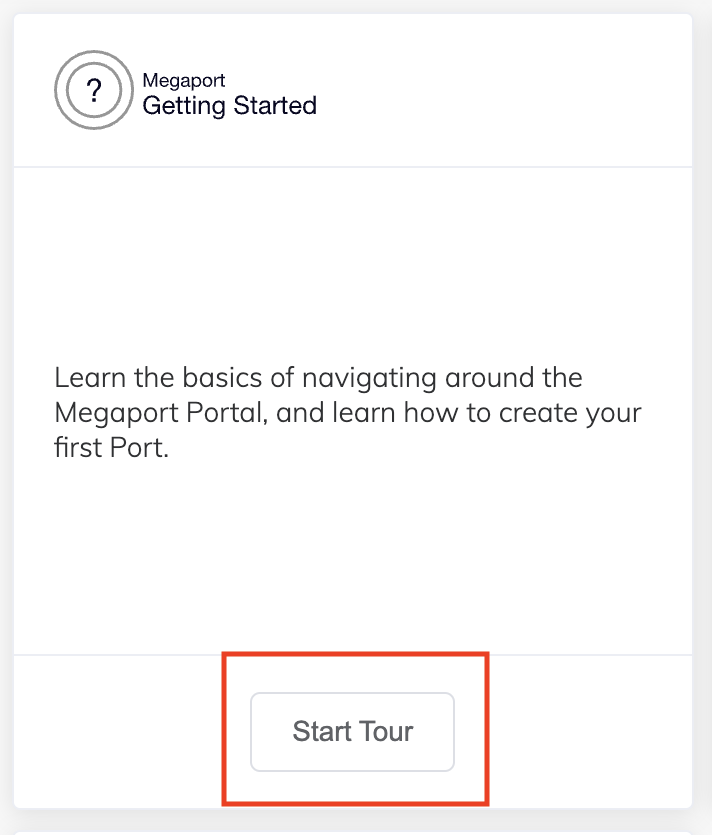アカウントの作成
このトピックでは、直接顧客アカウントを作成する方法について説明します。ダイレクト アカウントの作成者として、会社管理者のロールが割り当てられます。
アカウントは、E メール アドレスとパスワードで登録するか、既存の Google アカウント資格情報を使って作成することができます。Google アカウントを使用する場合、まず Google アカウントにログインする必要があります。
注意
新規 Megaport アカウントの作成中、または既存のアカウントへのログイン中に問題が発生した場合は、「Megaport Portal 認証のよくある質問 (FAQ)」を参照してください。
会社アカウントを作成するには
-
Megaport Portal にアクセスして、「Create a new account (新しいアカウントを作成)」をクリックします。
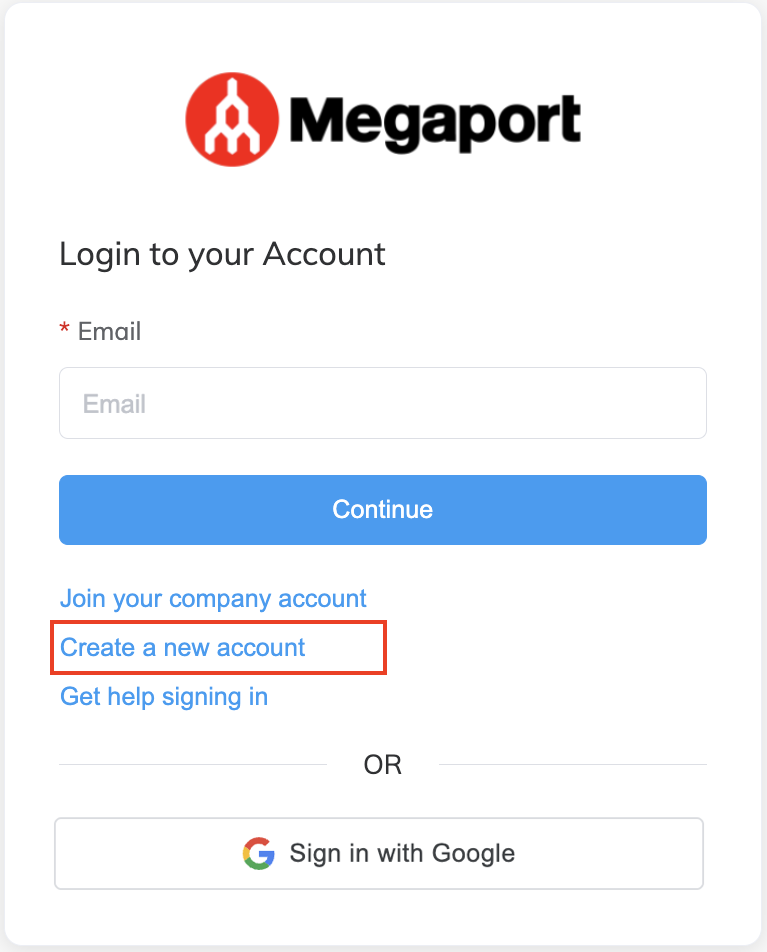
E メール アドレスとパスワード、または Google アカウント資格情報のいずれかを使ってアカウントを作成することができます。
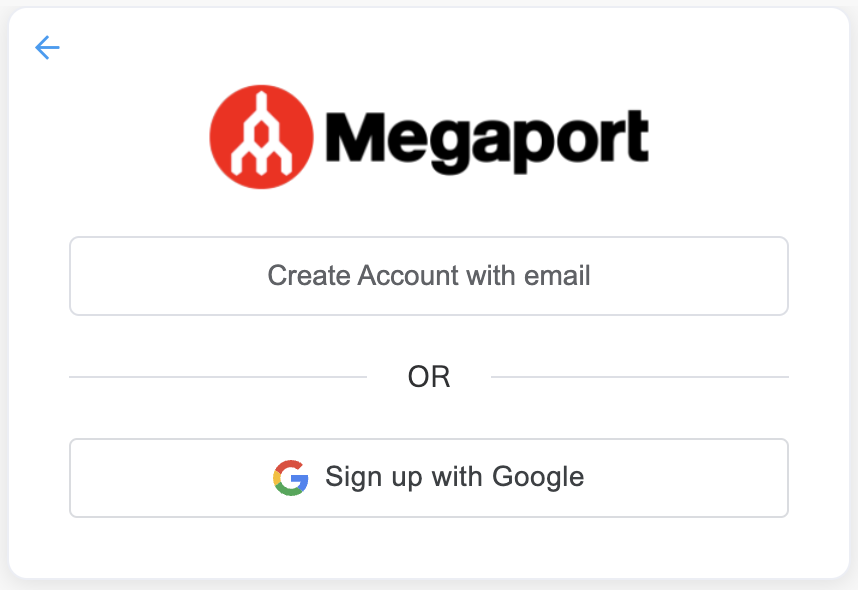
E メール アドレスとパスワードを使用してアカウントを作成するには
-
「Create Account with email (E メールでアカウントを作成)」をクリックします。
-
次の詳細を入力します。
- First Name (名) – アカウントを作成するユーザーの名を入力します。
- Last Name (姓) – アカウントを作成するユーザーの姓を入力します。
-
Company Trading Name (会社の商号) – アカウント、会社、または組織の名前を入力します。
Megaport は登録プロセス完了後に会社を作成し、会社の商号を会社プロファイルに自動的に記録します。必要に応じて、後で名前を変更できます。詳細については、「会社プロファイルの変更」を参照してください。 -
Email (E メール) – Megaport アカウントの E メール アドレスを入力します。
この E メール アドレスが既に他の Megaport アカウントと関連付けられている場合は、別のアドレスを入力する必要があります。Megaport は、ログインを許可する前に E メール アドレスの確認を行います。 -
Password (パスワード) – Megaport アカウントのパスワードを入力します。
注意
Megaport Portal パスワード ポリシーでは、最小限のパスワードの複雑さに関するルールが適用されます。パスワードには、次を含める必要があります。
- 最低 8 文字であること
- 大文字 (A-Z)
- 小文字 (a-z)
- 数字 (0-9)
- 少なくとも 1 つの特殊文字: ^ $ * . [ ] { } ( ) ? ” ! @ # % & / \ , > < ’ : ; | _ ~ ` = + -
パスワード ポリシーは、Passw0rd のような、一般的で容易に推測されるパスワードを防ぐために、パスワード強度推定機能を使用します。複雑さの要件をすべて満たしているにもかかわらず、パスワードが拒否される場合は、パスワードが一般的すぎるか、推測しやすいことが原因である可能性があります。
-
Confirm Password (パスワードの確認) – 確認のため、パスワードを再入力します。
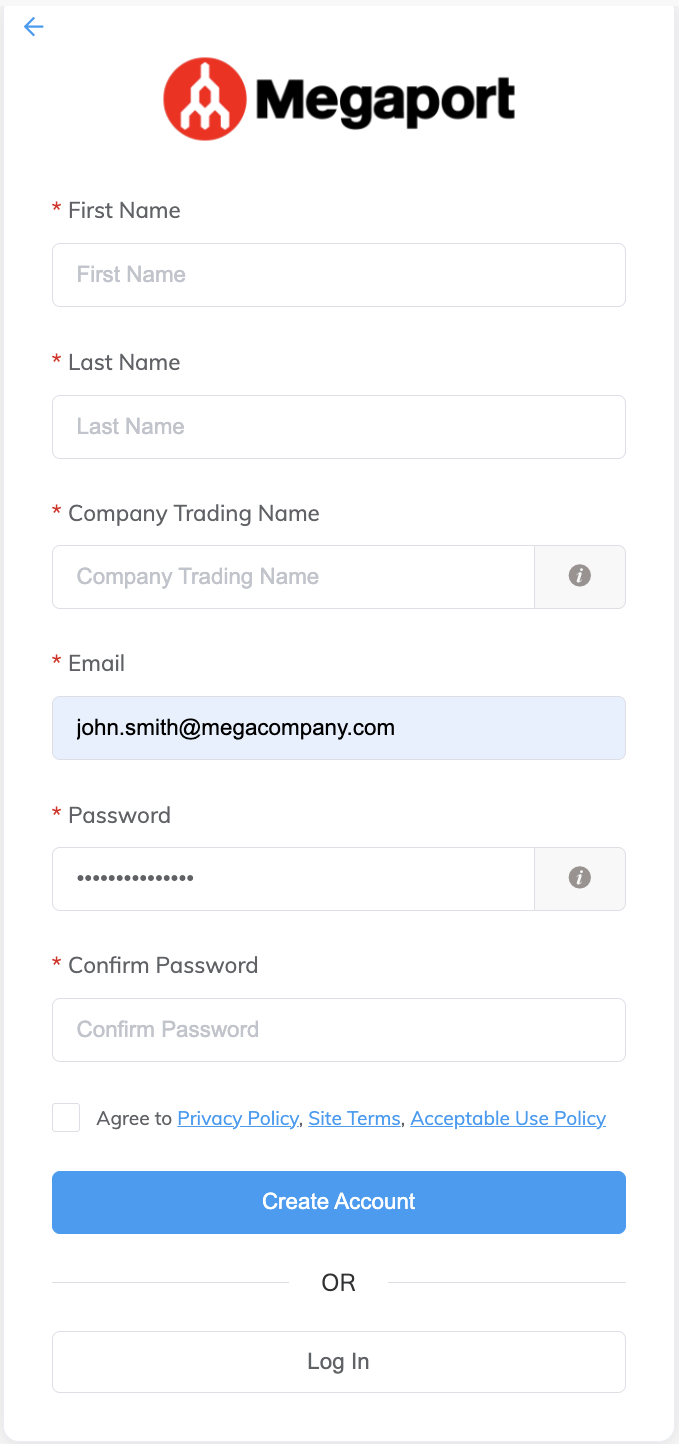
-
プライバシーポリシー、サイト利用規約、利用規定を確認して同意します。
- 「Create Account(アカウントの作成)」をクリックします。
Megaport からアカウント確認の E メールが届きます。 - アカウント確認の E メールを開きます。
E メールが届いていない場合は、「Resend Email (E メール再送信)」をクリックします。「Resend Email (E メール再送信)」をクリックすると、以前の E メールは無効になります。
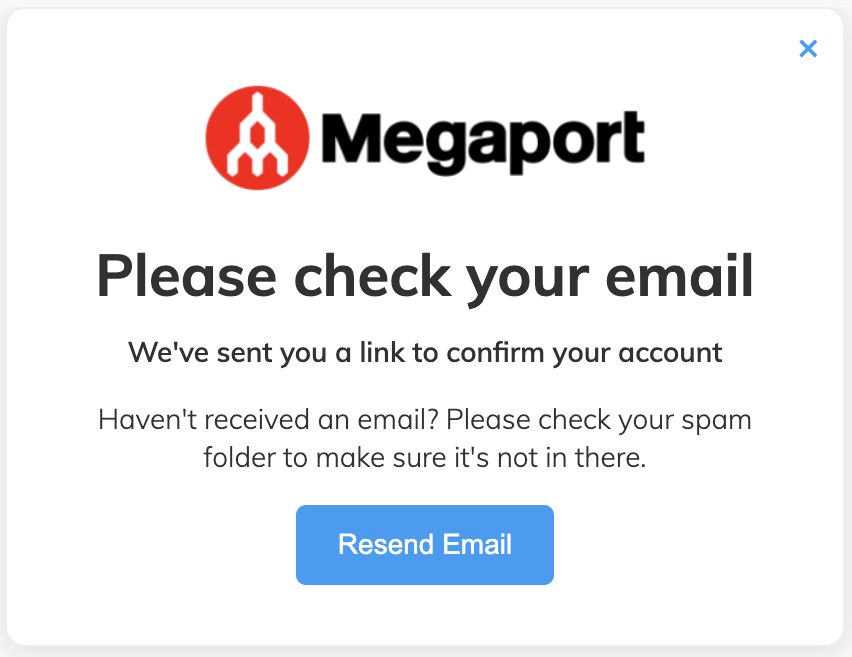
-
確認の E メールで「Verify Email (E メールの確認)」をクリックします。リンクは 24 時間有効です。
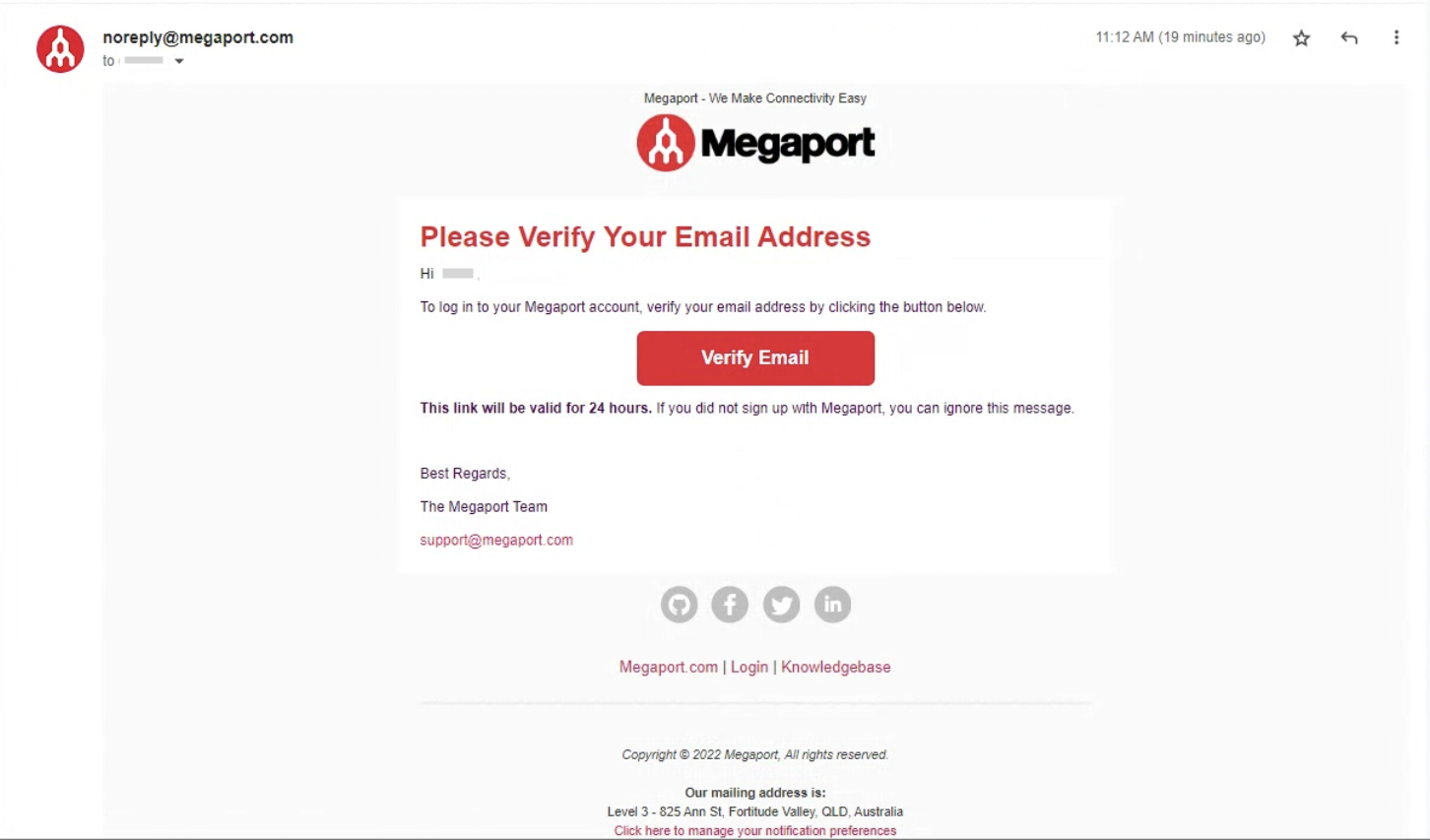
確認ページで、新しいアカウントが作成されたことを確認します。Megaport は会社管理者にウェルカム E メールを送信します。
-
Megaport Portal にアクセスし、E メール アドレスとパスワードを入力し、「Continue (続行)」をクリックしてログインします。
これで Megaport Portal へログインできます。
-
「Sign up with Google (Googleで登録)」をクリックします。
Google にまだログインしていない場合は、資格情報を入力するように指示されます。
資格情報を入力すると、Megaport に戻ります。 -
「Company Trading Name (会社の商号)」フィールドに、アカウント、会社、または組織の名前を入力します。
Megaport は登録プロセス完了後に会社を作成し、会社の商号を会社プロファイルに自動的に記録します。必要に応じて、後で名前を変更できます。詳細については、「会社プロファイルの変更」を参照してください。 -
プライバシー ポリシー、サイト利用規約、利用規定を読み、同意します。
-
「Continue to Megaport (Megaport Portal に進む)」をクリックします。
Megaport がアカウントを作成し、自動的にログインします。
ヒント
「Start Tour (ツアーの開始)」をクリックして、アカウントの設定、Portal ツール、Megaport サポートへの問い合わせ方法を学びます。